Содержание:
Точка восстановления системы позволяет быстро восстановить работоспособность компьютера. Рассказываем, как ее создать и использовать.
Точка восстановления системы содержит информацию об изменениях в системных файлах, драйверах и записях в реестре. Она позволяет «откатить» эти изменения в случае, если они привели к сбою в работе операционной системы. По сути, это самый простой способ восстановления работоспособности ПК без необходимости переустанавливать ОС и все пользовательские приложения. Мы же сейчас расскажем, как создать точку восстановления системы в Windows.
Точка восстановления – это не образ всего накопителя или его раздела. Она касается работы только самой операционной системы.
Содержание
Как настроить автоматическое создание точек восстановления
Компьютер — это почти живой организм, который постоянно меняется, и мы не можем на сто процентов предсказать, какое из этих изменений окажется фатально для операционной системы и приведет к сбоям в ее работе. И именно автоматическое создание точек восстановления может стать той спасительной соломинкой, которая вытащит ваш ПК из небытия без долгой и изнурительной переустановки системы и всех привычных программ.
- Нажмите сочетание клавиш Win+R, введите команду systempropertiesprotection и нажмите Enter.
- Выберите раздел, для которого нужно включить автоматическое создание точек восстановления и нажмите кнопку «Настроить».
- Найдите раздел «Параметры восстановления» и выберите «Включить защиту системы».
- Укажите объем дискового пространства, который вы хотите выделить для хранения точек восстановления. Когда этот объем окажется исчерпан, старые точки восстановления будут затираться новыми.
Click here to preview your posts with PRO themes ››
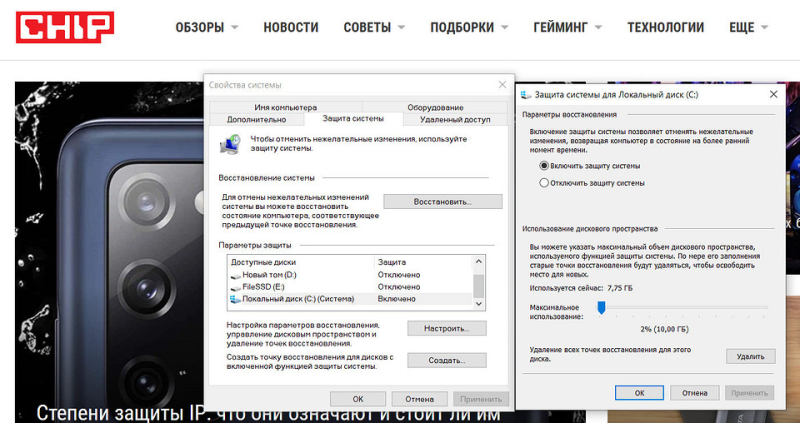
Как создать точку восстановления Windows вручную
Перед серьезными изменениями системных настроек лучше подстраховаться и вручную создать точку восстановления. Так вы будете уверены, что сможете откатить вносимые изменения до максимально актуального состояния системы.
- Нажмите сочетание клавиш Win+R, введите команду systempropertiesprotection и нажмите Enter.
- Нажмите кнопку «Создать» на вкладке «Защита системы».
- Укажите название точки восстановления и кликните «Создать».
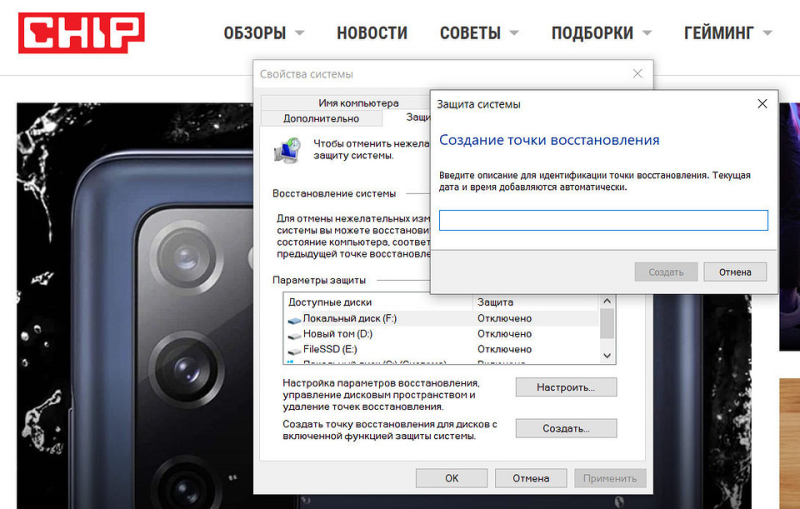
Как откатить изменения в Windows с помощью точки восстановления
Если у вас есть возможность загрузки системы, откатить изменения в Windows с помощью точки восстановления можно следующим образом:
- откройте уже знакомое нам окно с помощью команды systempropertiesprotection;
- кликните «Восстановить» и выберите одну из сохраненных точек восстановления;
- нажмите Далее -> Готово и дождитесь завершения процедуры. Компьютер при этом перезагрузится.
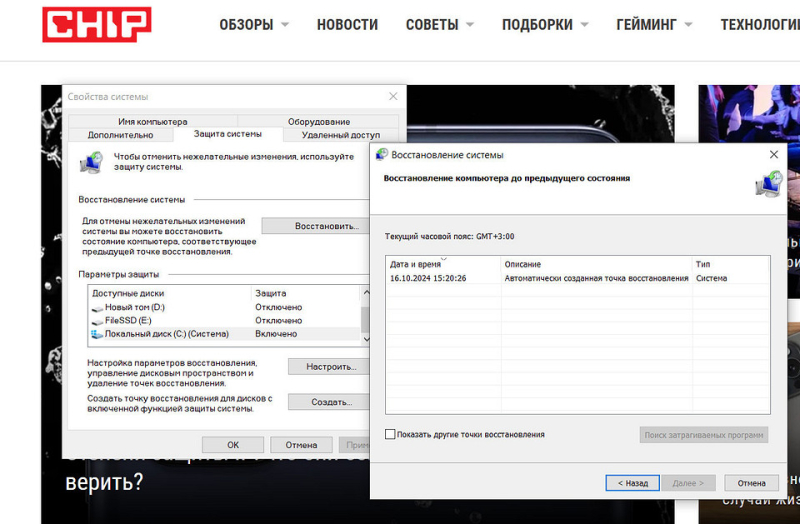
Если сбои в работе операционной системы настолько серьезны, что не дают возможности загрузить Windows, придется воспользоваться заранее созданной загрузочной флешкой с ОС.
При загрузке с флешки выберите «Восстановление системы», после чего вы получите доступ к имеющимся на компьютере точкам восстановления. Останется выбрать нужную точку и восстановить систему из нее.


